Comment débloquer si j'ai oublié le mot de passe et l'adresse email de mon Apple ID ?
Apr 22, 2025 • Déposé à: Déverrouiller Appareil iOS et Android •Des solutions éprouvées
Avec de nombreux appareils et applications à portée de main, il devient presque impossible de se souvenir de leurs mots de passe et adresses électroniques. Pour empêcher les étrangers de s'immiscer dans notre vie privée, nous avons souvent un large éventail de mots de passe, ce qui nous amène à en oublier la plupart. Si vous vous demandez "J'ai oublié mon identifiant et mon mot de passe Apple" et que vous avez besoin de trouver une solution, vous êtes sur la bonne voie.
Heureusement, dans cet article, nous allons prendre en considération les problèmes de mot de passe de l'identifiant Apple et d'adresse e-mail et fournir des méthodes viables pour les résoudre. Il est conseillé à l'utilisateur de suivre attentivement les étapes et les directives pour venir à bout du problème. Donc, sans plus tarder, entrons dans le vif du sujet.
- Partie 1 : À propos de l'adresse e-mail de l'identifiant Apple
- Partie 2 : Comment réinitialiser le mot de passe de l'identifiant Apple avec un e-mail ?
- Partie 3 : Comment réinitialiser l'identifiant Apple si j'ai oublié le mot de passe et l'adresse e-mail ?
- Partie 4 : Comment supprimer un ancien identifiant Apple ?
Partie 1 : À propos de l'adresse e-mail de l'identifiant Apple
La première et principale étape consiste à comprendre l'adresse e-mail de l'identifiant Apple et son fonctionnement. La compréhension des identifiants Apple nous rapproche de la résolution des problèmes liés à l'oubli des mots de passe et aux méthodes de réinitialisation.
Les identifiants Apple utilisent l'adresse e-mail pour vous connecter à Facetime, App Store, iMessage, Apple Music, etc. Cette adresse e-mail est votre identifiant et votre nom d'utilisateur ; c'est pourquoi il est important de la garder à l'esprit. Il existe essentiellement trois types d'adresses e-mail, à savoir l'adresse e-mail de l'identifiant Apple, l'adresse e-mail supplémentaire et l'adresse e-mail de secours.
L'adresse e-mail d'Apple ID est l'adresse e-mail principale de votre compte Apple ID. Ensuite, les adresses e-mail supplémentaires sont celles qui vous permettent de vous connecter aux services Apple mentionnés ci-dessus et qui permettent aux personnes de vous trouver. Les adresses e-mail de secours, quant à elles, ajoutent une sécurité supplémentaire à votre compte et vous envoient des notifications concernant le compte.
Partie 2 : Comment réinitialiser le mot de passe de l'identifiant Apple avec un e-mail ?
La première question que nous allons aborder ici concerne la réinitialisation du mot de passe de l'identifiant Apple à l'aide de son adresse e-mail. Les utilisateurs d'Apple oubliant leur mot de passe sont très courants, il n'y a donc rien de choquant ici. Cette section propose une solution simple et pratique pour réinitialiser le mot de passe à partir de l'adresse e-mail.
Outre une adresse e-mail, l'utilisateur a le choix de réinitialiser le mot de passe de la messagerie iCloud en répondant à la question de sécurité. En outre, il peut également utiliser le système d'authentification à deux facteurs pour obtenir un code et réinitialiser le mot de passe oublié.
En ce qui concerne cette section, restons-en à la solution de l'adresse e-mail, d'accord ?
- Exécutez n'importe quel navigateur web en cours d'utilisation.
- Ouvrez iforgot.apple.com.
-
À partir de là, saisissez l'adresse e-mail de votre identifiant Apple et cliquez sur "Continuer".
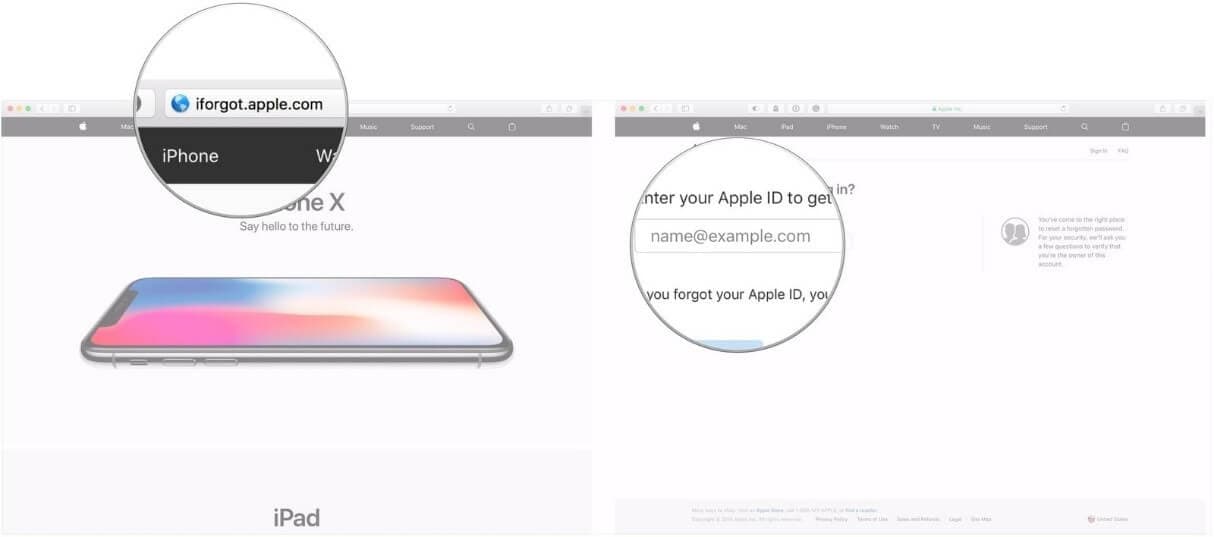
-
Lorsque vous cliquez sur le bouton "Continuer", vous trouverez l'option "Je dois réinitialiser mon mot de passe". Encore une fois, cliquez sur "Continuer".
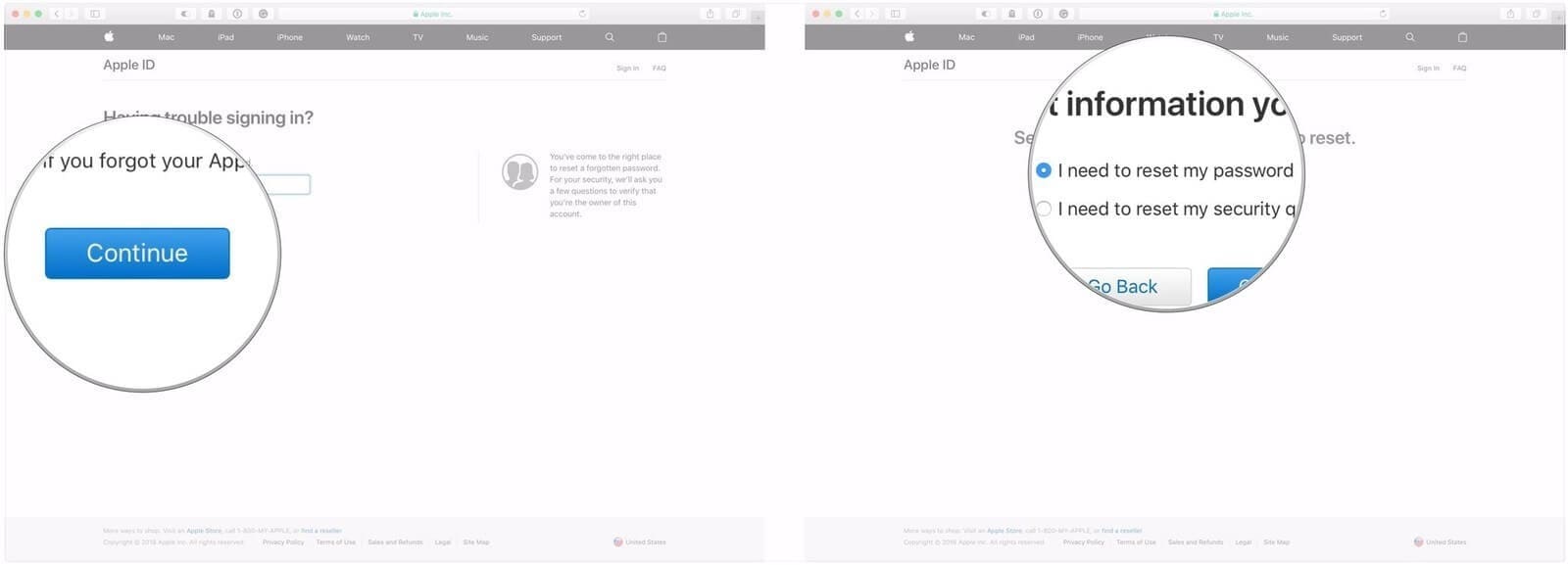
-
Ensuite, deux choix s'offrent à vous : recevoir un courriel ou répondre à une question de sécurité. Cliquez sur "Recevoir un e-mail" et appuyez sur "Continuer" puis "Terminé".
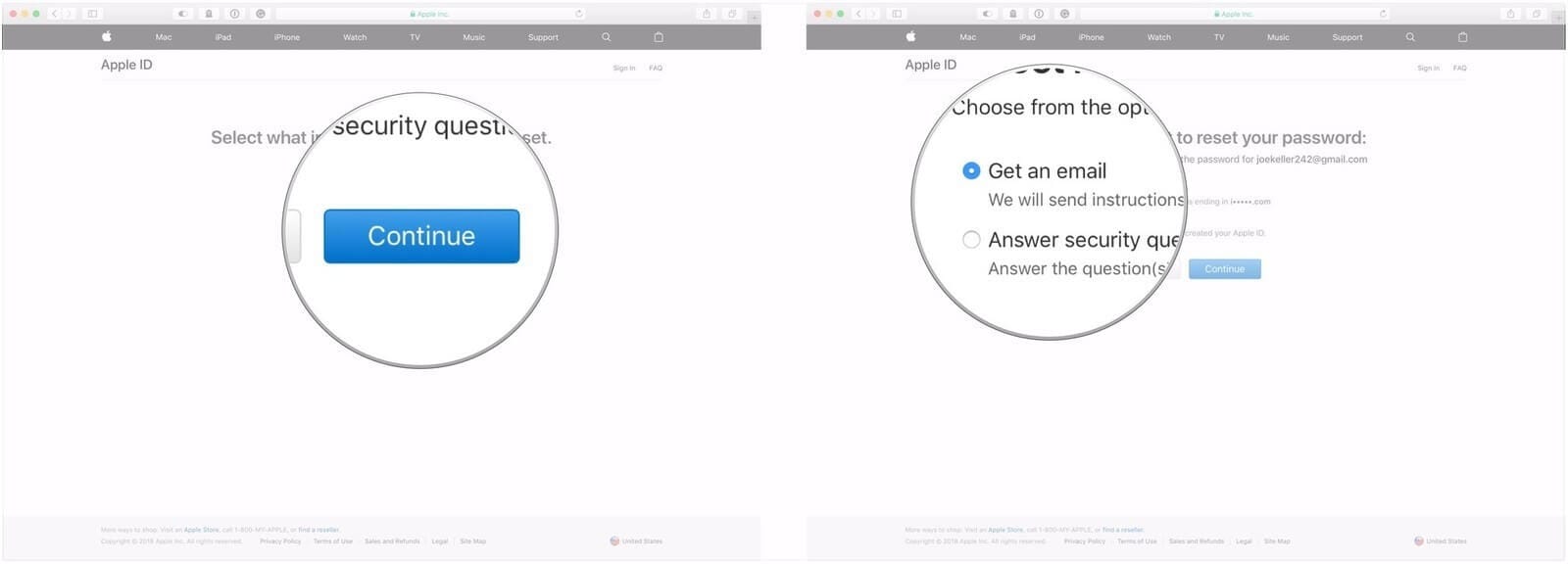
- Maintenant, accédez à votre courriel, où vous trouverez l'objet "Comment réinitialiser le mot de passe de votre identifiant Apple".
-
7. Appuyez sur "Réinitialiser maintenant".
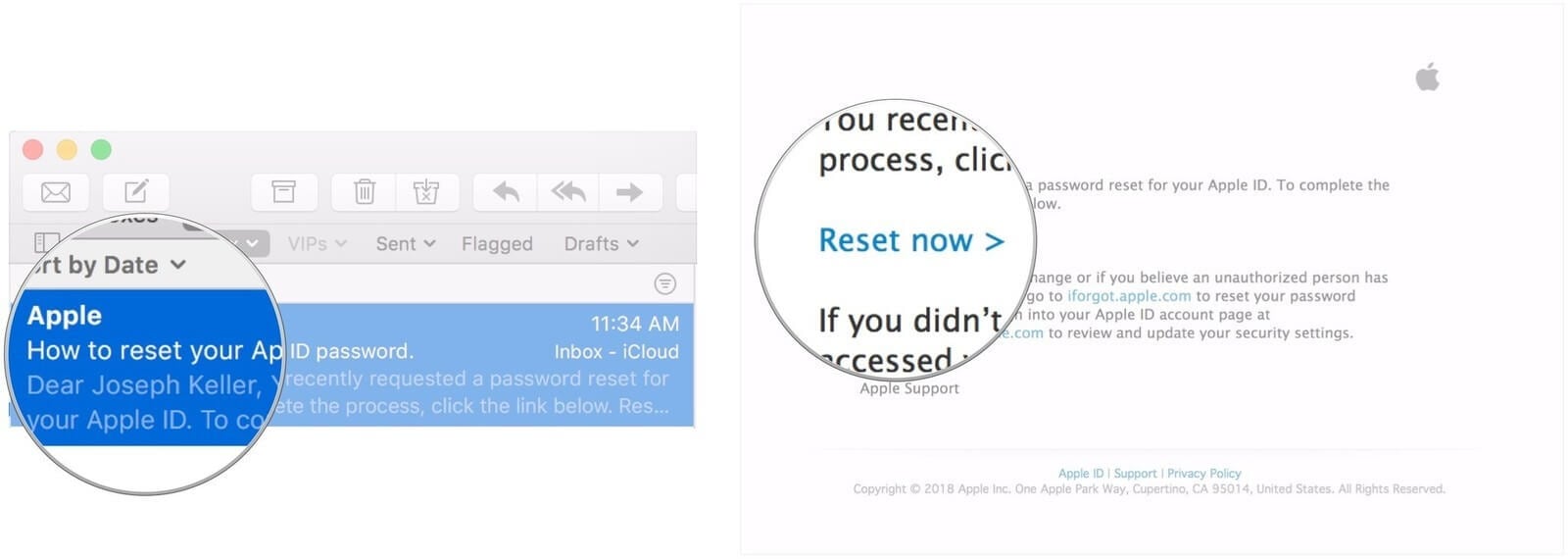
- Maintenant vient la partie préférée où vous pouvez enfin taper votre nouveau mot de passe.
- Saisissez-le à nouveau pour le confirmer et appuyez sur "Réinitialiser le mot de passe".
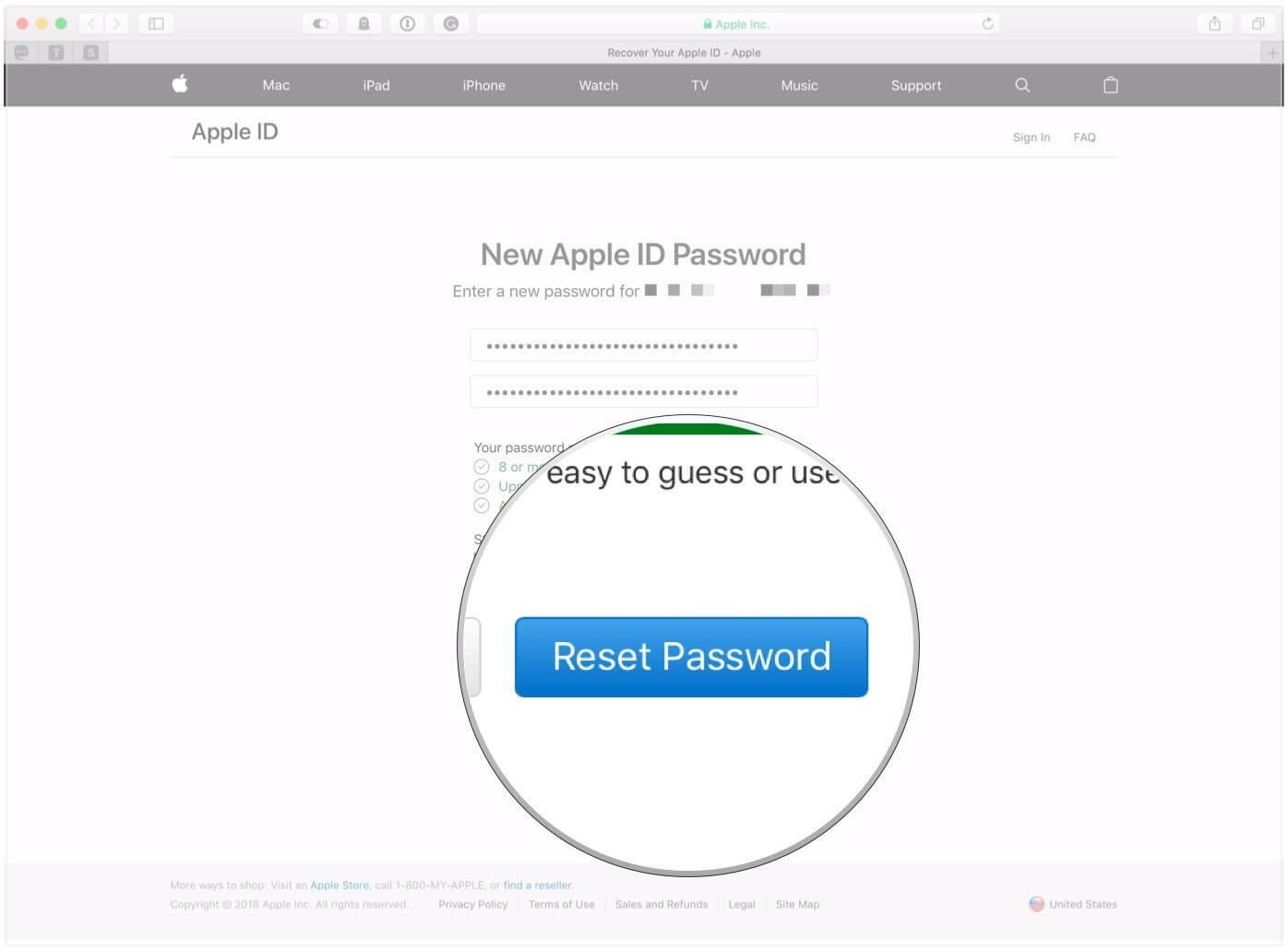
Partie 3 : Comment réinitialiser l'identifiant Apple si j'ai oublié le mot de passe et l'adresse e-mail ?
Si vous cherchez une réponse à la question brûlante "Comment récupérer Apple ?", vous serez servi ici. La section englobe Wondershare Dr.Fone, dont la principale responsabilité est de traiter les problèmes de même nature tout en restaurant et en récupérant les données importantes de différents appareils. En plus de cela, l'utilisateur peut également déverrouiller son iPhone désactivé en l'espace de 5 secondes, ce qui est assez exaltant maintenant, ne pensez-vous pas ?
Voici quelques avantages de l'utilisation de ce logiciel polyvalent.
- Le logiciel offre une interface conviviale qui simplifie son utilisation par l'utilisateur.
- Dr.Fone offre à l'utilisateur de récupérer les données de tous les appareils, y compris l'iPhone, la sauvegarde iTunes, et même la sauvegarde iCloud.
- En outre, le logiciel offre à l'utilisateur la possibilité de récupérer des messages importants, des journaux d'appels, des photos, des vidéos, etc.
- Dr.Fone Déverrouillage d'écran permet à l'utilisateur de réinitialiser le téléphone en cas d'oubli de son identifiant et du mot de passe de son compte Apple.
Cependant, il est important de noter que toutes vos données seront perdues, et que l'iPhone sera comme neuf sans aucune contrainte d'ID et de mot de passe. Dans les étapes ci-dessous, vous trouverez des directives simples qui vous permettront de réinitialiser votre identifiant Apple si vous avez oublié l'identifiant ainsi que l'email. Alors, allons-y.
Étape 1 : Connexion de l'appareilPour commencer, téléchargez Wondershare Dr.Fone dans votre système. Une fois le processus d'installation terminé, connectez votre appareil au système. Lancez le logiciel et appuyez sur "Déverrouillage de l'écran" depuis l'interface. Tapez sur " Déverrouiller l'identifiant Apple " dans une autre fenêtre qui apparaît.

Une fois l'appareil connecté, il vous sera demandé si vous faites confiance à cet ordinateur par une action rapide. Cliquez sur "Confirmer" et laissez les choses suivre leur cours naturel.

Après cela, un message d'avertissement apparaîtra. Tapez "000000" et appuyez instantanément sur le bouton "Déverrouiller".

Après cela, allez dans les "Paramètres" de votre téléphone, puis cliquez sur l'option "Général". Cliquez ensuite sur "Réinitialiser" et "Réinitialiser tous les paramètres". Tapez votre code d'accès pour confirmer le processus.

Une fois l'appareil réinitialisé, l'application conclut le processus. Attendez encore quelques minutes. Retirez le téléphone du système et utilisez-le sans aucun obstacle.

Partie 4 : Comment supprimer un ancien identifiant Apple ?
Dans la plupart des cas, les utilisateurs d'Apple ont un ancien identifiant de compte qui leur est inutile, et ils ont besoin d'une solution pour supprimer ce compte. Heureusement, nous avons établi quelques étapes simples pour vous permettre de supprimer le compte et de reprendre le cours de votre vie. Suivez ces étapes à la lettre.
- Lancez n'importe quel navigateur web sur votre PC ou votre Mac.
-
Allez sur privacy.apple.com.
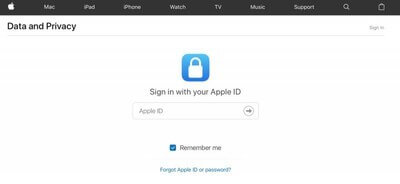
- À partir de là, tapez l'adresse électronique et le mot de passe de votre identifiant Apple. Il est conseillé de les taper correctement.
- Répondez à la question de sécurité ou à l'authentification à deux facteurs que vous avez établie pour ce compte.
-
Dans la fenêtre Identifiant Apple et Confidentialité, cliquez sur "Continuer".
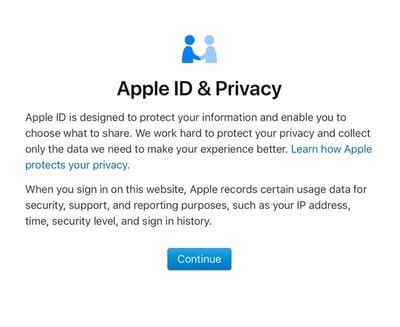
-
Sous le panneau "Supprimer votre compte", sélectionnez "Commencer".

-
Après cela, mentionnez la raison de la suppression de votre compte et cliquez sur "Continuer". En poursuivant, l'utilisateur recevra des informations importantes. Vous pouvez appuyer sur "Continuer".
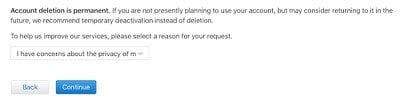
-
Passez en revue les termes et conditions de la suppression de votre compte identifiant Apple et cliquez à nouveau sur "Continuer". Maintenant, sélectionnez les moyens par lesquels vous souhaitez continuer à recevoir les mises à jour de statut. Cliquez sur "Continuer".
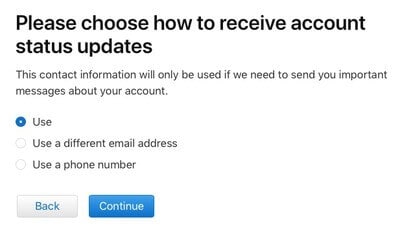
-
Il existe un code d'accès qui permet à l'utilisateur de contacter Apple en cas de questions. Après avoir obtenu le code d'accès, tapez-le et cliquez sur "Continuer"."
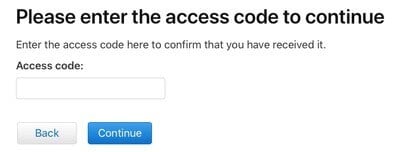
-
Cliquez ensuite sur "Supprimer le compte".
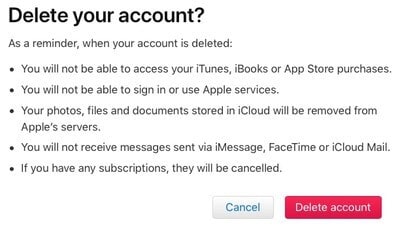
-
Le compte sera supprimé dans sept jours. Jusque-là, il restera actif, et l'utilisateur doit s'assurer que le compte n'est pas connecté à d'autres appareils."

Conclusion
L'article a couvert avec succès les méthodes qui ont la capacité d'éviter une crise d'angoisse si l'utilisateur a oublié son email d'identifiant Apple ainsi que son mot de passe. En suivant attentivement ces étapes, l'utilisateur pourra réinitialiser son mot de passe et déverrouiller son identifiant Apple. En outre, l'utilisateur peut également supprimer son ancien compte Apple s'il n'est pas utilisé. Nous espérons que cet article a été un traitement utile pour tous les utilisateurs d'iOS.
- Déverrouiller l'écran Android
- Meilleures applications de déverrouillage pour Android
- Déverrouiller le schéma de verrouillage Android
- Contourner le verrouillage Android
- Déverrouiller Android avec un écran cassé
- Déverrouiller sans compte Google
- Débloquer l'écran de verrouillage android sans réinitialiser
- Déverrouiller les tablettes Android
- Réinitialiser un téléphone Android verrouillé
- Meilleurs déverrouilleurs de modem Huawei
- Déverrouiller les téléphones Huawei
- Déverrouiller les téléphones Google Pixel
- Déverrouiller les téléphones OnePlus
- Déverrouiller les téléphones Vivo
- Déverrouiller les téléphones Sony Xperia
- Déverrouiller les téléphones LG
- Déverrouiller le schéma de verrouillage Mi
- Déverrouiller les téléphones OPPO
- Déverrouiller les téléphones Realme
- Déverrouiller l'écran Samsung
- Contourner le verrouillage Samsung
- Déverrouiller le mot de passe/PIN Samsung
- Meilleurs logiciels de déverrouillage Samsung
- Générateur de codes de déverrouillage Samsung gratuit
- Obtenir des codes de déverrouillage Samsung gratuits
- Liste des codes secrets Samsung Galaxy
- Désactiver Samsung Knox
- Réinitialiser Samsung Galaxy A12
- Déverrouiller Samsung S22 Ultra
- Contourner Android FRP
- Meilleurs outils de contournement FRP
- Désactiver FRP
- Contourner Android FRP
- Contourner FRP avec un ordinateur
- Contourner FRP avec ADB
- Contourner la vérification du compte Google
- Blocage binaire personnalisé par le verrouillage FRP
- Contourner le FRP Google Pixel
- Contourner le FRP Huawei
- Code FRP Huawei
- Contourner le FRP Xiaomi/Redmi/Poco
- Contourner le FRP OPPO
- Contourner le FRP LG
- Contourner le FRP Motorola
- Contourner le FRP Lenovo
- Contourner le FRP Realme
- Contourner le FRP ZTE
- Outil de formatage ADB Vivo pour PC
- Contourner le FRP Vivo Y20
- Contourner le FRP Samsung
- Supprimer le FRP Samsung avec Odin
- Contourner le FRP Galaxy M01
- Contourner le FRP Samsung M11
- Contourner le FRP Samsung J5 Prime
- Contourner le FRP Samsung A02/A02s
- Contourner le FRP Samsung A10/A10s
- Contourner le FRP Samsung A12
- Contourner le FRP Samsung A20/A20S
- Contourner le FRP Samsung A21/A21s
- Contourner le FRP Samsung Galaxy 50
- Contourner le FRP Samsung Galaxy 51
- Contourner le FRP Samsung Galaxy S22
- Outil de FRP Bypass
- Fixfirmware Apk
- FRP File Bypass
- FRP Bypass Tool by Mohammed
- Apex Launcher APK
- UnlockTool Download Review
- MobileTechFRP Review
- HardReset.info Bypass FRP
- iMyFone LockWiper
- FRP Bypass APK DM
- Unlock Tool Crack
- Factory Test APK
- Google Account Manager 6.0.1
- Google Account Manager 9.0 APK
- HushSMS APK Review
- HCU Client
- DC Unlocker
- FRP Bypass APK
- Technocare APK Review
- Package Manager APK
- ● Gérer/transférer/récupérer des données
- ● Déverrouiller l'écran/activer/verrouiller FRP
- ● Résoudre la plupart des problèmes iOS et Android
- Déverrouiller maintenant Déverrouiller maintenant Déverrouiller maintenant

















Blandine Moreau
Éditeur
Généralement noté4.5(105participants)